Google Chrome yog ib lub browser nrov tshaj plaws niaj hnub no thiab tau siv los ntawm ntau lab tus neeg siv thoob plaws ntiaj teb. Qhov browser no coj ntau yam ntxim nyiam uas tau ua rau nws muaj kev txhawb nqa los ntawm cov neeg nyiam. Sib nrug ntawm qhov ntawd, kev txhawb nqa rau web daim ntawv thov thiab txuas ntxiv zoo ntawm kev muab yog nyiam ntau thiab ntau tus neeg siv. Lub peev xwm los thaij duab yog ib yam uas ntau tus neeg xav tau niaj hnub no vim tias lawv xav qhia cov ntsiab lus nrog lawv cov phooj ywg lossis cov npoj yaig kom sai li sai tau. Google Chrome ua ke cov peev txheej no los ntawm kev txuas ntxiv kom koj tuaj yeem yooj yim thaij duab ntawm Chrome yam tsis muaj teeb meem. Lub cuab yeej screenshot zoo yuav tsum siv tau yooj yim thiab sib koom ua ke nrog koj lub browser kom tsis txhob cuam tshuam koj li haujlwm.
Kauj ruam
Txoj Kev 1 ntawm 3: Siv Puv Nplooj Ntawv Ntsuam Xyuas Txuas Ntxiv
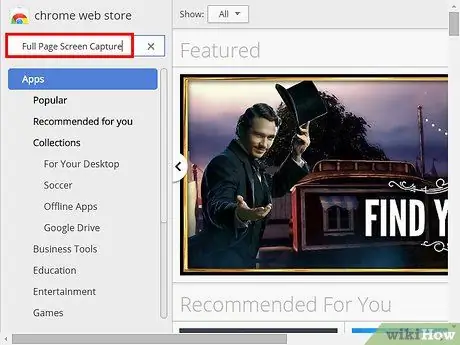
Kauj Ruam 1. Tshawb nrhiav "Full Page Screen Capture" ntawm Chrome Web Store thiab nruab qhov txuas ntxiv rau koj tus browser
Thaum teeb tsa, koj yuav tsum pom lub teeb xiav lub koob yees duab lub cim nyob ib sab ntawm qhov chaw nyob bar
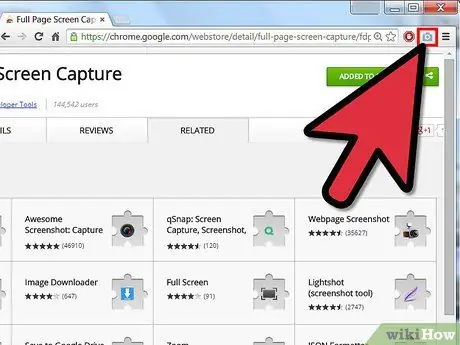
Kauj Ruam 2. Hloov mus rau lub vev xaib xav tau thiab nias lub cim lub koob yees duab txhawm rau tshuaj xyuas lub vijtsam puv ntoob, suav nrog lub vev xaib mus txog qhov txwv ntawm qhov browser
Hmoov tsis zoo, qhov txuas ntxiv no tsuas yog siv rau nplooj ntawv web. Yog tias koj xav coj lub snapshot ntawm lwm qhov ntawm lub vijtsam/browser saib, theem ob tuaj yeem yog qhov kev xaiv muaj txiaj ntsig.
Txoj Kev 2 ntawm 3: Siv Screenshot.net
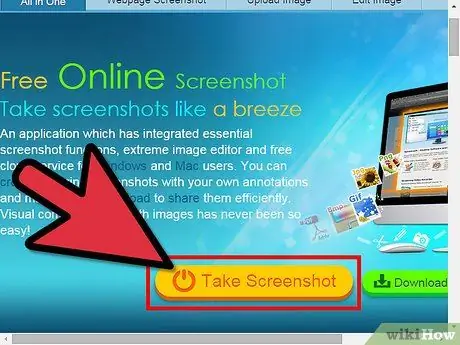
Kauj Ruam 1. Mus ntsib screenshot.net thiab nias lub pob "Take Screenshot" ntawm tus chij

Kauj Ruam 2. Cia Java khiav ntawm Chrome
Tom qab ntawd, lub vijtsam ntes ua haujlwm yuav ua tiav.
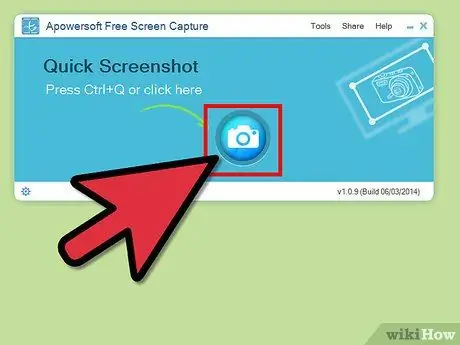
Kauj Ruam 3. Nyem rau qhib lub hom nrawm
Tom qab ntawd, koj tuaj yeem siv tus cursor crosshairs txhawm rau xaiv thaj chaw uas koj xav ntes cov ntawv me me. Koj kuj tseem tuaj yeem hla lub qhov rai thov thiab nyem rau ntawm lub qhov rais kom thaij duab.
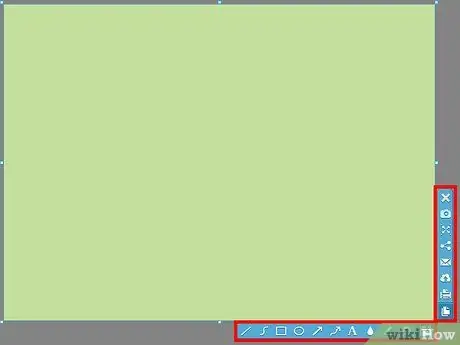
Kauj Ruam 4. Kho cov ntawv me me nrog kab, xub, kab ntawv thiab ntau ntxiv
Tom qab lees paub qhov piv txwv/screenshot uas twb muaj lawm, koj tuaj yeem kho thiab kho kom zoo nkauj.
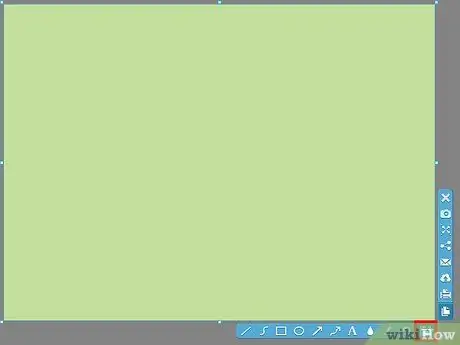
Kauj Ruam 5. Nyem rau lub cim cim ("disc") ntawm lub cuab yeej kom txuag tau lub screenshot
Txoj Kev 3 ntawm 3: Siv Lub Vev Xaib Screenshot
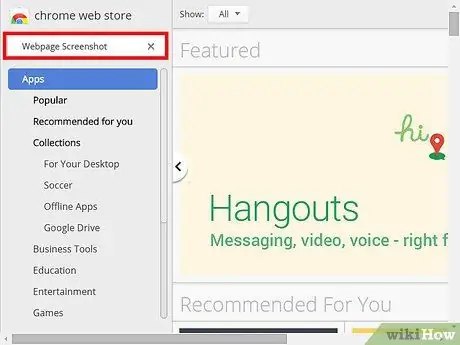
Kauj Ruam 1. Saib rau "Webpage Screenshot" ntawm Chrome Web Store thiab teeb tsa qhov txuas txuas ntxiv ntawm koj lub browser
Tom qab ntawd, koj yuav tsum pom lub cim lub koob yees duab tsaus ntuj nyob rau sab xis saum toj ntawm qhov browser browser.
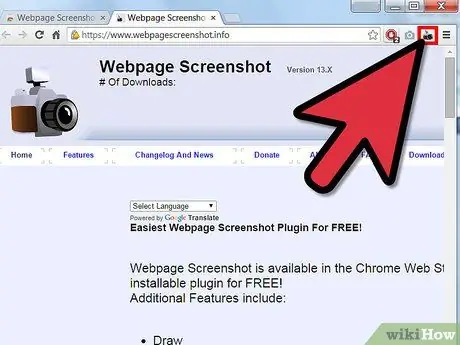
Kauj Ruam 2. Nias lub koob yees duab khawm kom thaij duab ntawm lub vev xaib tam sim no tso tawm
Koj tseem tuaj yeem xaiv thaj tsam/ntu uas koj xav thaij duab.
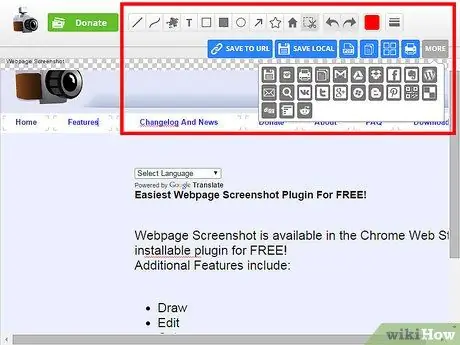
Kauj Ruam 3. Kho cov duab nrog cov kev xaiv hauv lub qhov rai sib tham, tom qab ntawd tshaj tawm cov duab ua PDF, JPG, BMP, lossis lwm hom ntawv
Ib qho ntxiv, koj tseem tuaj yeem tso nws ncaj qha yam tsis muaj Google Drive account.







